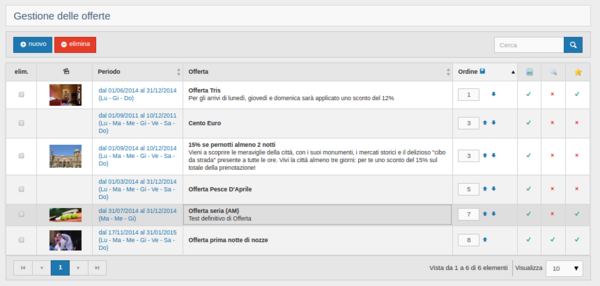You are viewing an old version of this page. Return to the latest version.
Differenze tra le versioni di "Offerte"
| (8 versioni intermedie di 2 utenti non mostrate) | |||
| Riga 1: | Riga 1: | ||
| − | + | L'offerta è una variazione del prezzo standard ed è costituita pertanto da una tariffa più bassa. | |
| − | + | Per accedere all'area di visualizzazione, modifica ed inserimento delle tariffe, cliccate su '''Disponibilità e tariffe > Offerte'''. | |
| − | + | [[file:Gestioneoff.png|600px|center]] | |
| − | |||
Da questa videata è possibile: | Da questa videata è possibile: | ||
| − | + | #Inserire una nuova offerta (cliccando su [[file:Nuovo.png]]); | |
| − | + | #Visualizzare l'elenco delle offerte inserite; | |
| − | + | #Cambiare l'ordine di visualizzazione all'elenco delle offerte (tramite la freccia blu che sposta l'offerta in giù oppure digitando manualmente il numero); | |
| − | + | #Sapere con un colpo d'occhio se le offerte sono state pubblicate, se sono in evidenza o in promozione rispettivamente [[file:Pubbl.png|80px]]; | |
| − | + | #Accedere e modificare l'offerta (cliccando sul periodo corrispondente all'offerta); | |
| − | + | #Eliminare l'offerta (puntando il cursore nella casella di controllo a sinistra, selezionandola e cliccando su [[file:Elimina.png]] che si trova sulla barra alta). | |
| + | |||
| + | ==Creare una nuova offerta== | ||
| − | + | Per creare una nuova offerta fate clic su [[file:Nuovo.png]] quindi compilate i vari campi: | |
*Il Periodo di validità dell'offerta; | *Il Periodo di validità dell'offerta; | ||
| Riga 26: | Riga 27: | ||
*Piani Tariffari a cui applicare l'offerta; | *Piani Tariffari a cui applicare l'offerta; | ||
*Sconti e supplementi: è possibile inserire un ulteriore sconto per fascia d'età ad ogni tipologia di camera; | *Sconti e supplementi: è possibile inserire un ulteriore sconto per fascia d'età ad ogni tipologia di camera; | ||
| + | *Mostra sempre come offerta: componi l'offerta che non comprende un vantaggio economico, ad esempio, offerte che non prevedono uno sconto ma un benefit in extra | ||
*Traduzione. | *Traduzione. | ||
| − | |||
| − | |||
| − | |||
| − | |||
| − | |||
| − | |||
| − | |||
| − | |||
| − | [[ | + | Al termine cliccare su '''salva''' in alto a destra [[file:Salva.png]] o su [[file:Salva2.png]] in basso a destra. |
Versione attuale delle 11:19, 14 lug 2016
L'offerta è una variazione del prezzo standard ed è costituita pertanto da una tariffa più bassa.
Per accedere all'area di visualizzazione, modifica ed inserimento delle tariffe, cliccate su Disponibilità e tariffe > Offerte.
Da questa videata è possibile:
- Inserire una nuova offerta (cliccando su
 );
); - Visualizzare l'elenco delle offerte inserite;
- Cambiare l'ordine di visualizzazione all'elenco delle offerte (tramite la freccia blu che sposta l'offerta in giù oppure digitando manualmente il numero);
- Sapere con un colpo d'occhio se le offerte sono state pubblicate, se sono in evidenza o in promozione rispettivamente
 ;
; - Accedere e modificare l'offerta (cliccando sul periodo corrispondente all'offerta);
- Eliminare l'offerta (puntando il cursore nella casella di controllo a sinistra, selezionandola e cliccando su
 che si trova sulla barra alta).
che si trova sulla barra alta).
Creare una nuova offerta
Per creare una nuova offerta fate clic su ![]() quindi compilate i vari campi:
quindi compilate i vari campi:
- Il Periodo di validità dell'offerta;
- La Pubblicazione;
- Codice promozionale: potete decidere di inserire un codice promozionale da rendere noto ai clienti in particolari occasioni;
- La Descrizione;
- Gli Sconti;
- Galleria di immagini;
- Tipi di camera a cui applicare l'offerta;
- Piani Tariffari a cui applicare l'offerta;
- Sconti e supplementi: è possibile inserire un ulteriore sconto per fascia d'età ad ogni tipologia di camera;
- Mostra sempre come offerta: componi l'offerta che non comprende un vantaggio economico, ad esempio, offerte che non prevedono uno sconto ma un benefit in extra
- Traduzione.
Al termine cliccare su salva in alto a destra ![]() o su
o su ![]() in basso a destra.
in basso a destra.